Skypeにサインインできない事例が増えています。原因は様々で、解決法も異なります。
Emailや電話番号でSkypeID(アカウント)を取得し、自動ログインでご利用の場合に、何かの理由でログアウトして、サインイン画面でSkypeID(microsoftアカウントや電話番号)は何だったかが分らなくなるケースもあります。
新たにアカウントを作成し、Emailや電話番号でSkypeID作成の場合、ご自身のIDが分り難い事もあり、何でログインしているのか更に分らなくなるケースもあります。
また、Skype社のセキュリティーも年々強固に改善されており、何度かサインインで異なるSkypeIDやPasswordを誤入力すると、[不正アクセス]と判断されてSkypeID(microsoftアカウントや電話番号)が、所謂、スカイプBAN(SkypeIDが利用停止になること)もあります。
[新規アカウント作成]・・つまり別のSkypeIDを新たに取得する前に、今までのSkypeIDの復旧を優先しましょう。
※microsoftアカウントとは、microsoftに登録したEmailの事です。
Skypeにサインインできない場合の確認事項と対処法
オンライン英会話レッスン前に、サインインできないトラブルになったら
まずは、[講師宛のメッセージ]で先生に状況を伝えましょう。
[お問い合わせ]にて事務局にご連絡いただければ、フィリピン事務局やフィリピンの先生に状況をお伝えいたします。
また、フリーダイヤル時間内であればフリーダイヤルにて日本事務局にご連絡ください。復旧サポートをいたします。
■インターネットに接続できていますか?
Skype自体が起動せず、サインイン画面にならない場合、或いは、SkypeIDなどを入力しているのに全く反応しない場合は、インターネット接続が不安定であったり切断されている場合はあります。
Yahooなどが正常に閲覧できるかを御確認下さい。
■[Microsoft アカウントが存在しません。別のアカウントを入力するか、新しいアカウントを作成してください。]
○Skype名(SkypeID/Skypeアカウント)、パスワードが間違っている
また、サインインするSkypeIDが複数ある場合(SkypeIDとマイクロソフトアカウントなど)、パスワードがアンマッチになっているケースもあります。
・Skypeアカウント登録のEmailや電話番号でのサインインのSkypeID入力が間違っている。
Emailでサインインの場合は、@XXXXX.comまで。
電話番号の場合は、例) 090-AAAA-BBBBの番号で登録はID部分: +8190AAAABBBB になります。
Skype会社が割り当てSkype上で公開される[live:XXXXXXX]でもサインインできる人とEmailでしかサインインできない方もいます。
・英字が大文字入力になっている
パソコンでCapLockが光っているなどの場合、大文字ロックされている可能性があります。[Shift]と[Caps Lock]の同時押下などで大文字・小文字入力を切り替えられます。
・入力したSkypeIDやパスワードの前後や途中にスペースが入っている
電話番号サインインの場合、- などを入れている。など入力項目のミスがないかを御確認下さい。
○一時的なSkypeアプリのエラーかもしれません。
Skypeを終了し、パソコンを再起動してみましょう。
○正しいSkyepIDやPasswordを認識してくれない。
誤入力をしたために、ブラウザ(Chomeやインターネットエクスプローラー)やセキュリティーソフトなどのパスワード保存機能が、正しいID入力を書き込む段階で、誤入力情報を優先してしまうケースがあります。
スマートフォンでも良くある事例になります。
ブラウザーのクッキー・履歴などを削除します。
○SkypeIDやpasswordの認証前にエラーになる。
入力したSkypeIDやpasswordをSkypeのシステムが認証するプロセスで、データ伝送の遅延などが起こり、時間切れで認証エラーになるケースがあります。
電波状況を確認し再試行してみましょう。
○Skypeのバージョンが古いため、受け付けてくれない
Skype社では古いバージョンから順次、サインインができなくしています。
バージョンUPはその都度行わなければならない訳ではありませんが、かなり長い期間、バージョンUPをされていない場合は、その可能性もあります。
Skype社のサイトで最新のSkypeをダウンロードしましょう。
アプリが上書きされるだけですので、連絡先やメッセージ履歴は消えません。
https://www.skype.com/ja/
○SkypeIDやpasswordが認証(Skypeが受け取って)くれている感じがしない。
セキュリティーソフトのインストールや自動更新で、Skypeの認証をブロックする設定になっている可能性があります。
各ソフトのファイアウォール機能を御確認下さい。
■アカウントまたはパスワードが正しくありません。パスワードを忘れた場合はリセットしてください。
○Skype社のホームページ(右上)のサインイン(マイアカウント)にサインインしてみましょう。
Skypeアプリにはサインインできず、Skypeホームページでサインインできる場合は、アプリ自体が破損(クラッシュ)している可能性があります。最新のアプリをダウンロードしてみます。
○パスワードを忘れた。パスワードがロックされてしまった。
[パスワードをお忘れの方に]で回復することができます。
Skypeアカウント回復には、本人認証の為に、SkypeIDを作成した時に使用したメールアドレスまたは電話番号が必要になります。
電話番号は、回復コードが送信されてきますので、メール受信可能な携帯電話番号です。
手順に従い、回復コードを入力すると再びサインインできるようになります。
それでもログインできない場合は、
完全にSkypeアカウントが凍結されてしまった可能性があります。手順をまちがえると更に複雑なことになりかねません、[お問い合わせ]にご相談ください。
■Skype障害(接続障害)
もしかしてSkypeのシステムそのものの障害では?
過去、年に一度ほど数時間、スカイプのシステムの障害でサインインできない事がありました。Skypeシステムそのものの障害発生を事務局で確認した場合は、会員ページの[お知らせ]に掲示いたします。
ダウンディテクター社が全世界のシステム障害状況レポートを収集しています。ご参照ください。
http://downdetector.jp/shougai/skype
■今のIDではサインインできないので[アカウントの作成]をする。
新規のアカウントを作成すると言う事は、今のアカウントとは全く異なるSkypeIDを作成する事になります。
可能であれば、現在のアカウントを継続したいもの。
既にレッスン受講歴のあるお客さまに関しては、事務局でお客様の現在のSkypeIDを認識していますので、[お問い合わせ]をお願いします。状況を伺いながら、復旧のサポートをいたします。
[新規で作成]された場合、
電話番号かEmailでの作成かと思います。新たなSkypeIDを先生が認識する必要がありますのでプロフィール編集のSkypeID欄を変更してください。
SkypeID自体が分らない場合は以下をご参照ください。
新しいSkype名(SkypeID)の確認方法(Emailや電話番号でSkypeID取得)







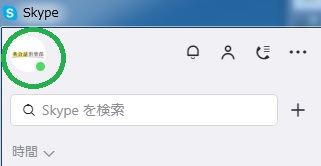
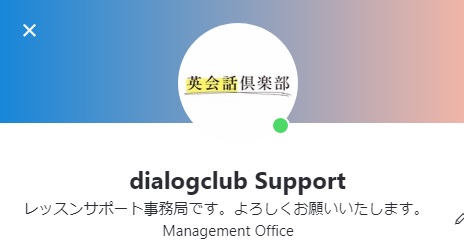
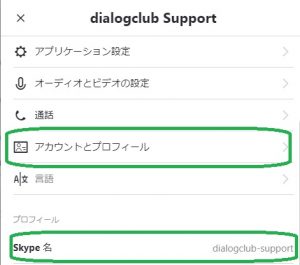
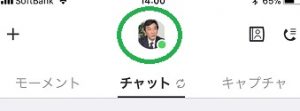
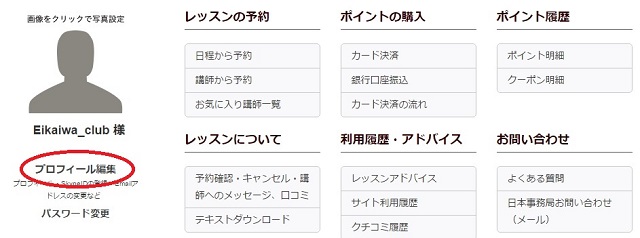
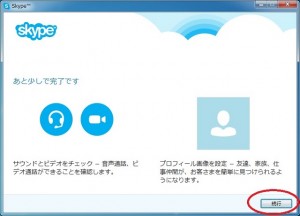
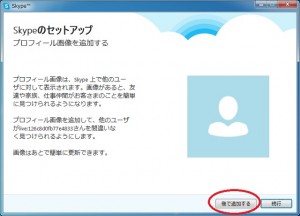


 ご利用のパソコンやSkype(スカイプ)のバージョンにより[表示方法]が異なります。
ご利用のパソコンやSkype(スカイプ)のバージョンにより[表示方法]が異なります。